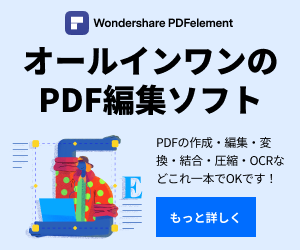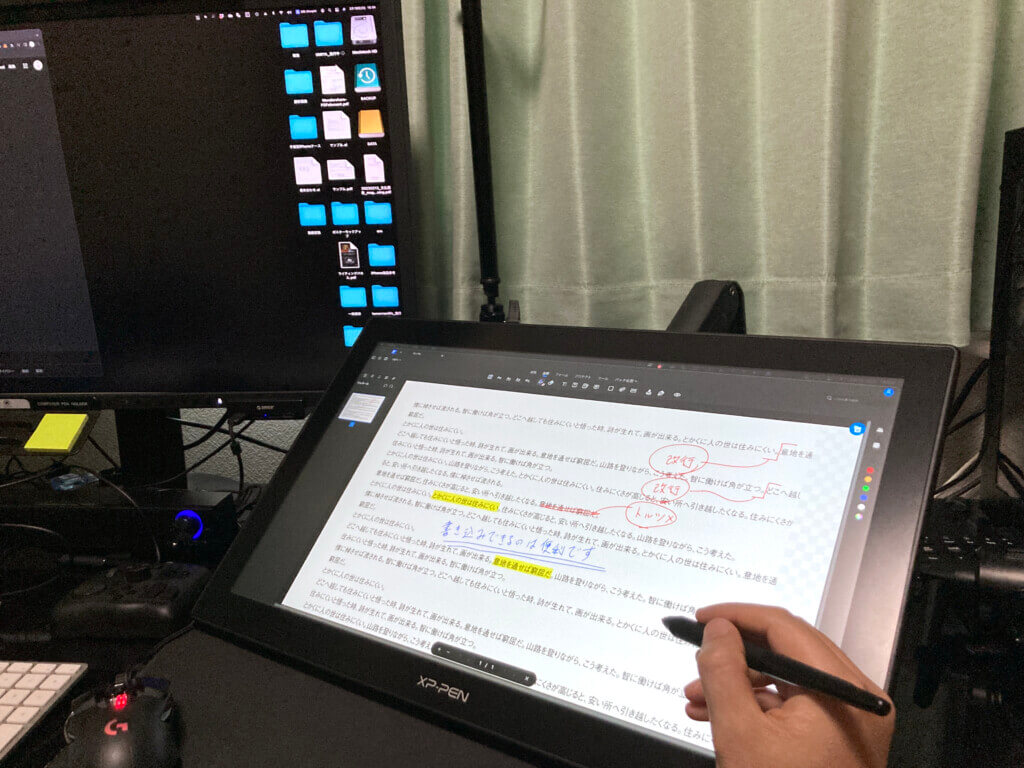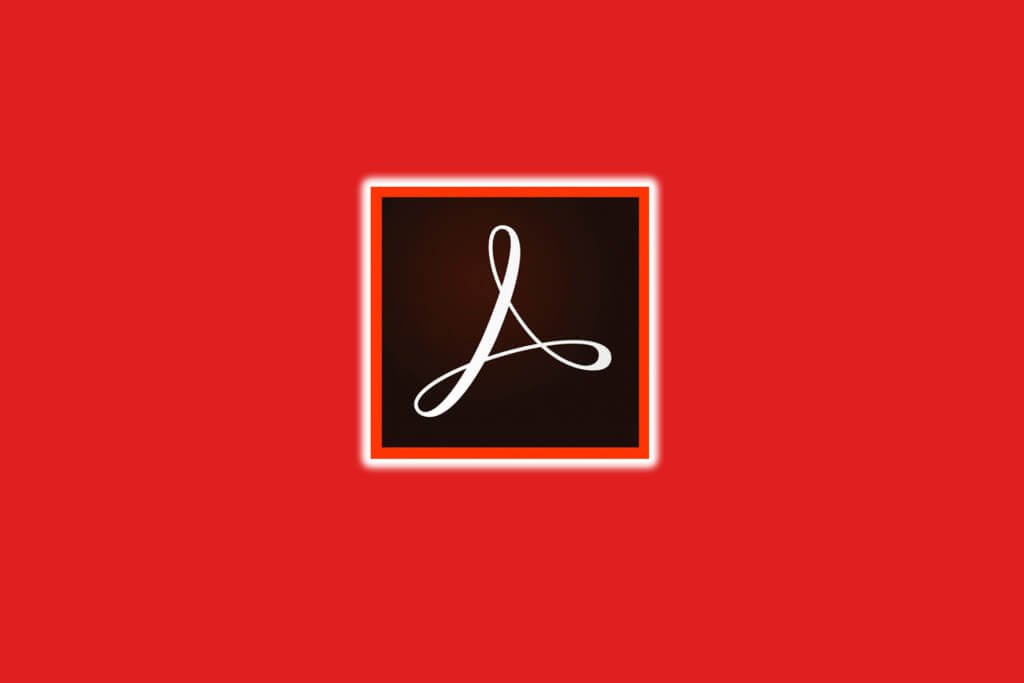2つ以上ある複数のPDFファイルを1つにまとめる方法を解説します。
複数のPDFファイルを1つにまとめる方法
複数のPDFファイルを1つにまとめる方法はたくさんありますが、たまにしかPDFファイルを扱う事がないなら、WEBブラウザさえ利用できる「HiPDF」がお手軽でおすすめ。
しかも無料で利用できるので使わない手はありません。
また、仕事でPDFファイルを扱う事が多いなら、スピーディーに作業ができる「Acrobat Pro」や「PDF element」のような有料ソフトがおすすめ。
どのソフトを使った方法も、直感的な操作だけでPDFを結合できるので、特に悩む事はないかと思います。
この記事では、2つ以上ある複数のPDFファイルを1つにまとめる方法を、それぞれのソフトでざっくり解説します。
- HiPDFでPDFを結合する方法
- Acrobat ProでPDFを結合する方法
- PDF elementでPDFを結合する方法
HiPDFでPDFを結合する方法
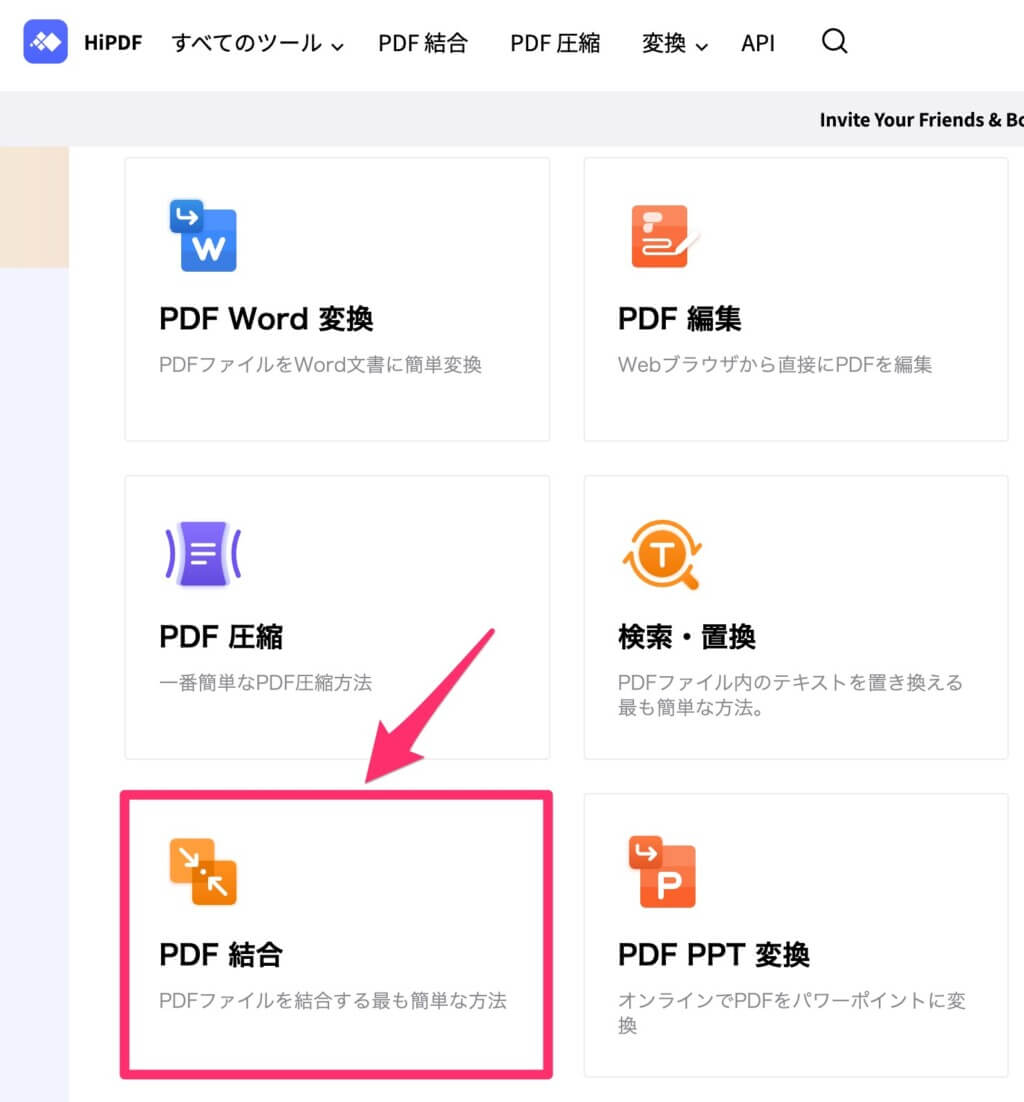
HiPDFのトップページから【PDF結合】を選びます。
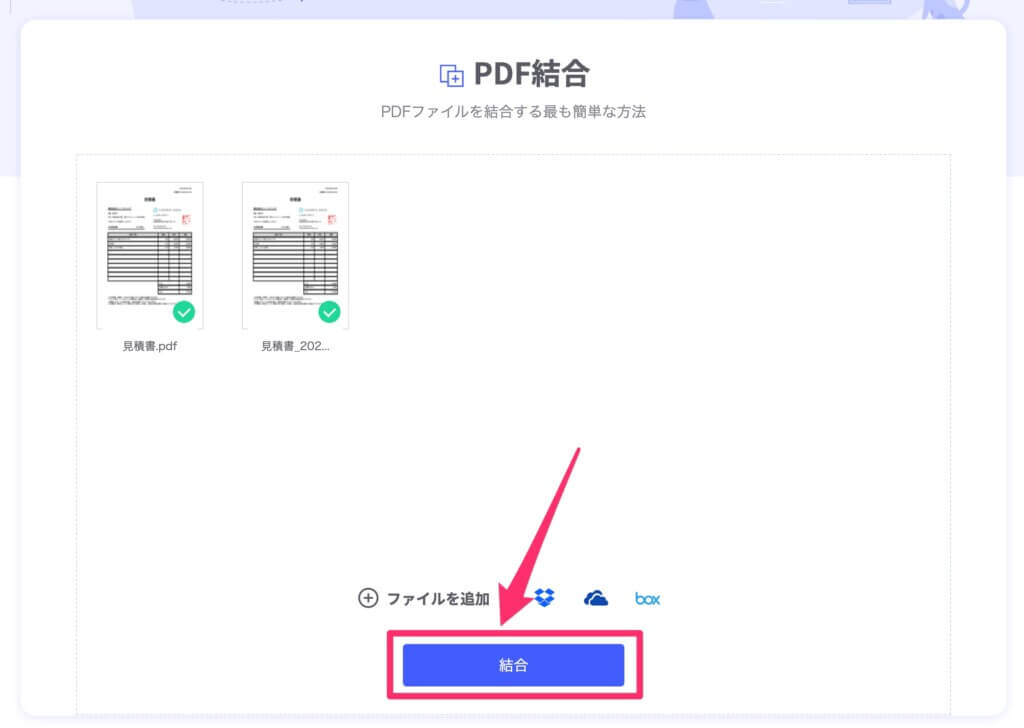
PDF結合の画面に切り替わったら、PDFファイルをドロップして【結合】すればオッケー。
作業から完了したらファイルをダウンロードするだけです。
Acrobat ProでPDFを結合する方法
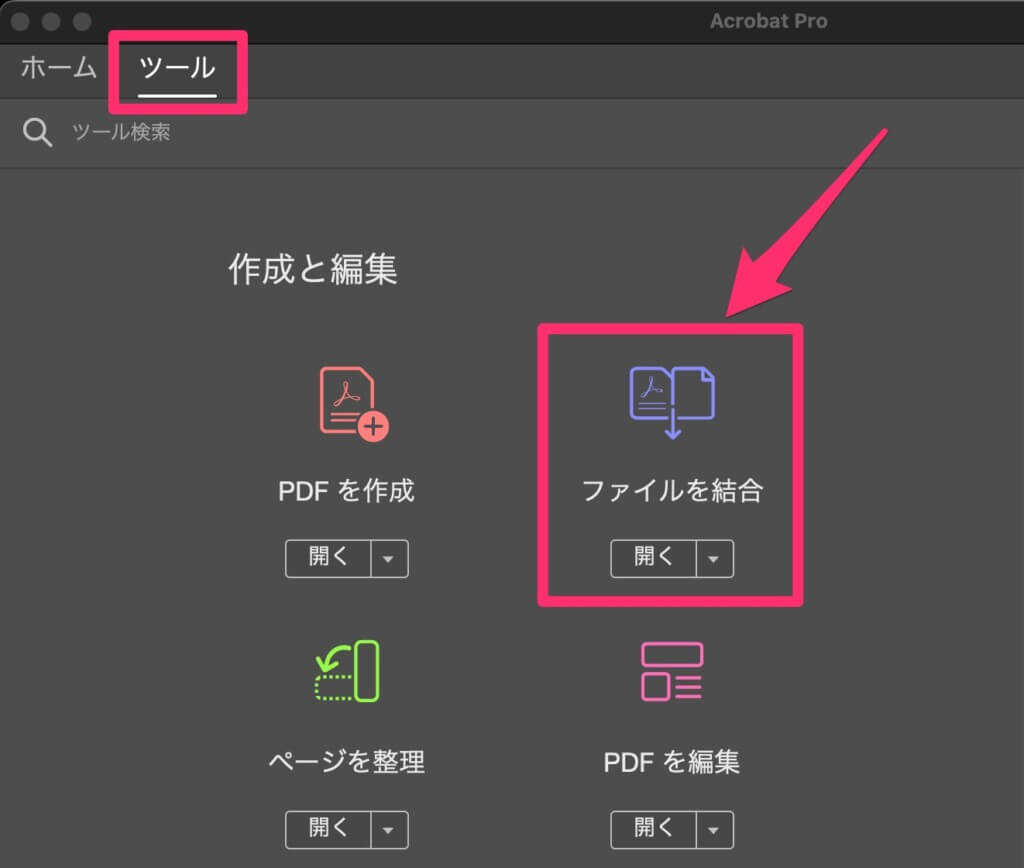
Acrobat Proは【ツール】から【ファイルを結合】を選択。
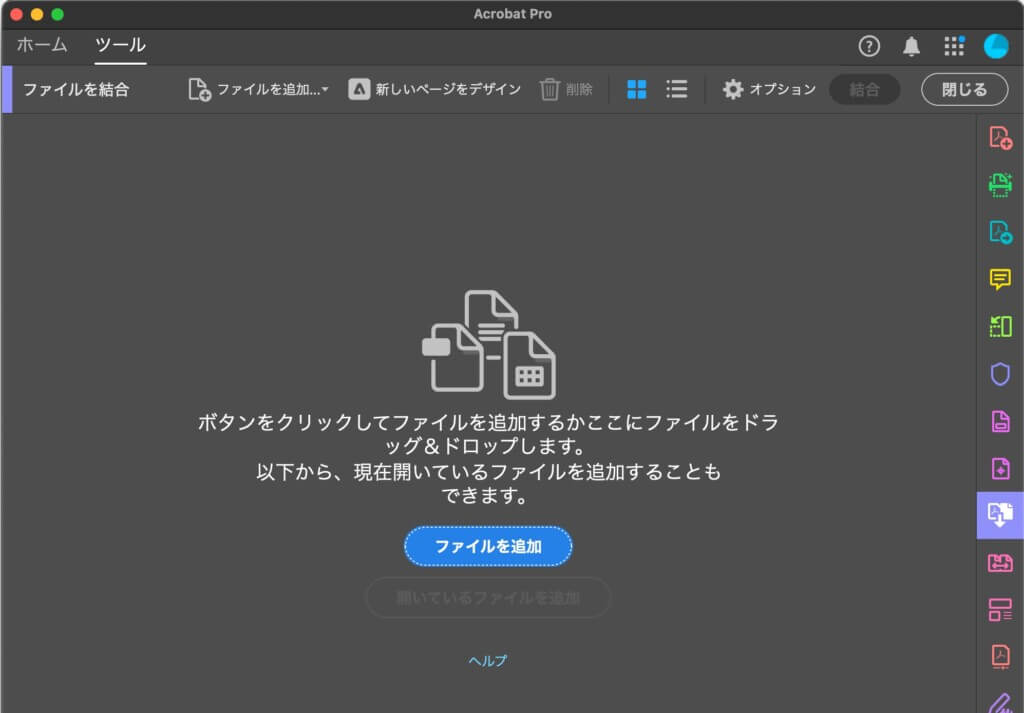
画面が切り替わったら、結合したいPDFファイルをドロップ。
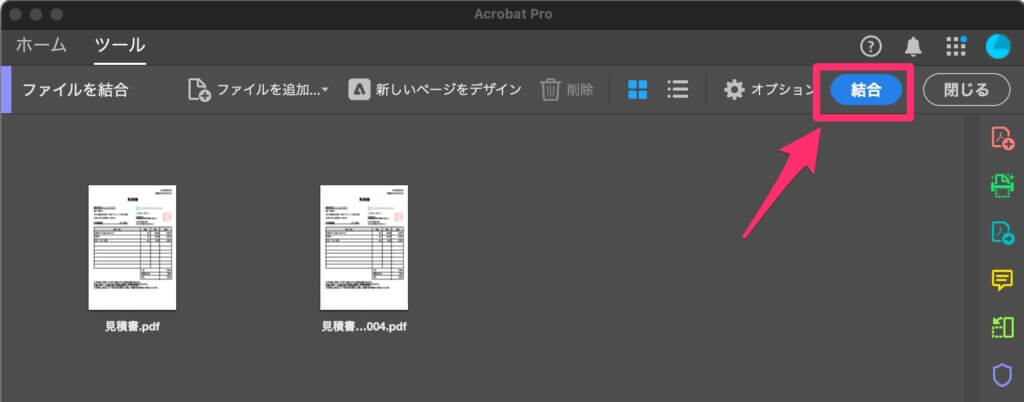
【結合】をクリックして保存したら終わりです。
PDF elementでPDFを結合する方法
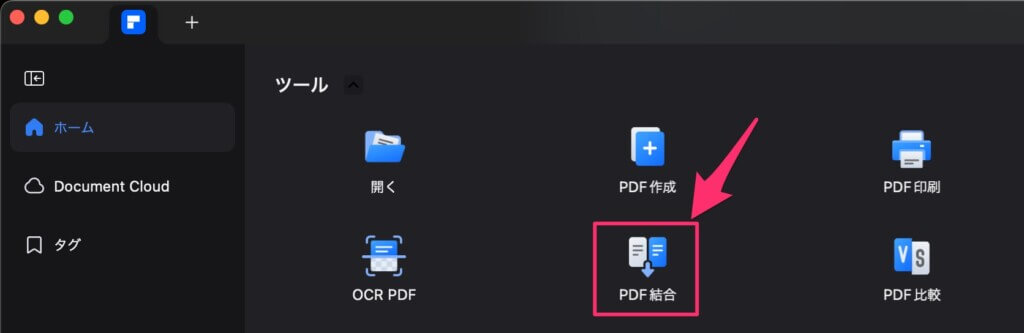
PDF elementのホーム画面で【PDF結合】を選択。
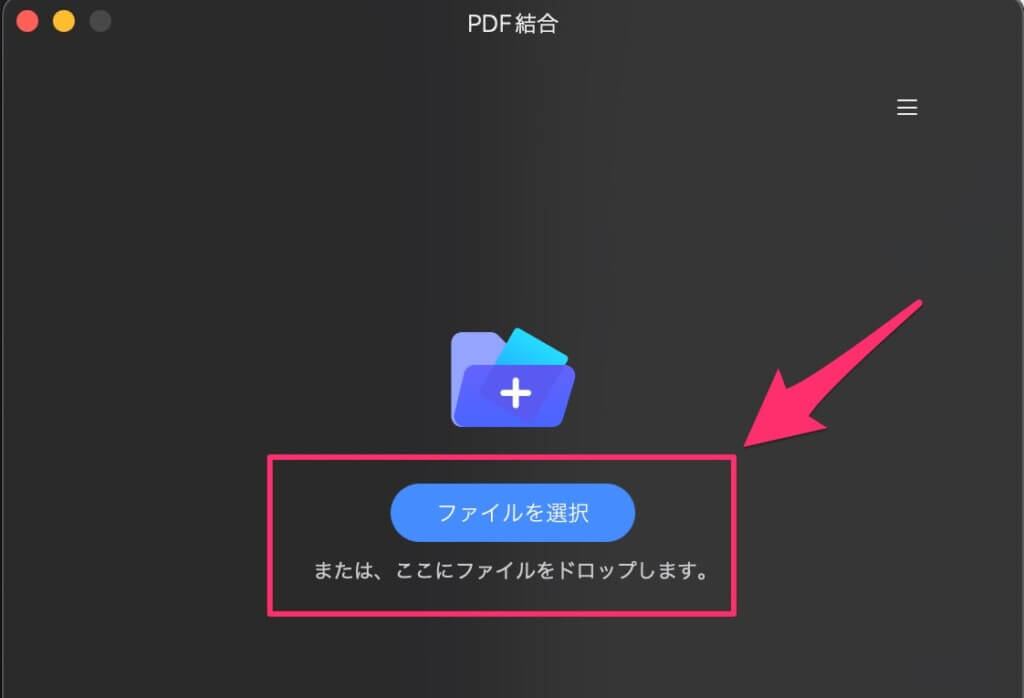
画面が切り替わったら結合したいPDFをドロップ。
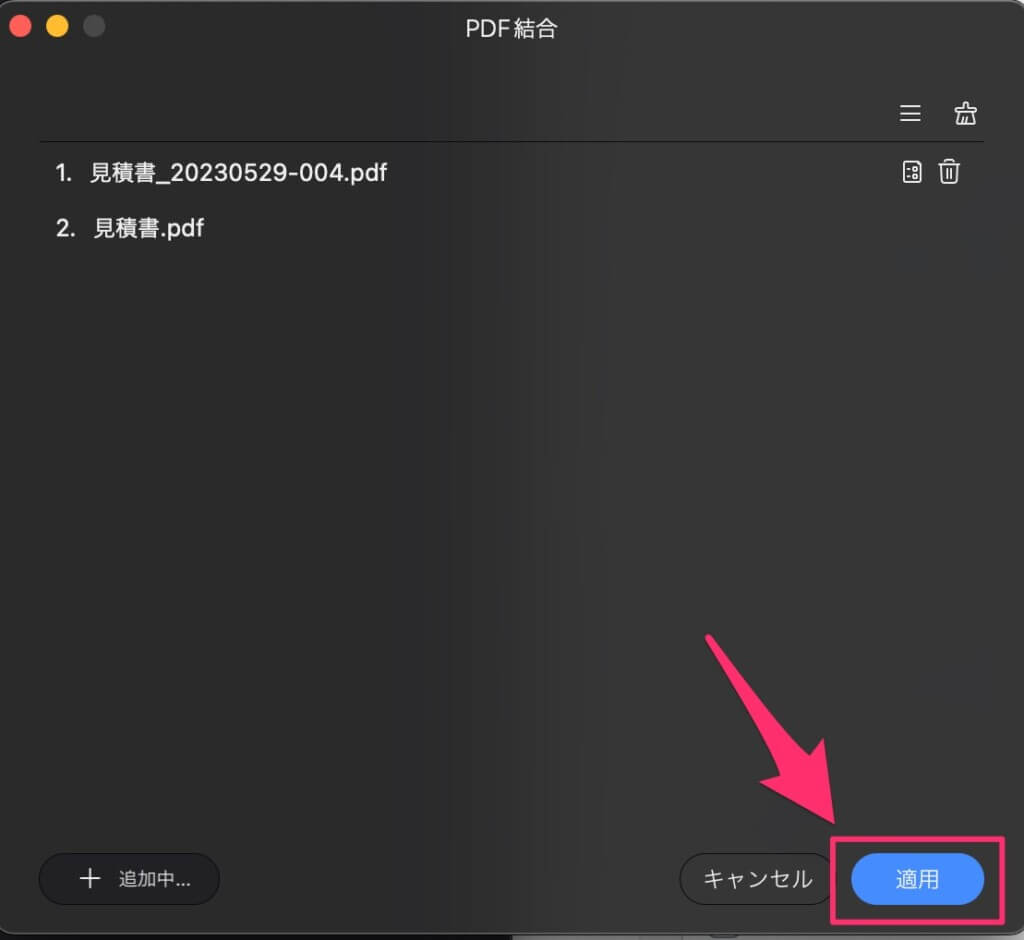
【適用】をクリックして保存すればオッケーです。
PDF elementでPDFを1つにまとめる方法は動画で詳しく解説されているので、動画で知りたい方はこちらをご覧ください。
おわりに
2つ以上のPDFファイルを1つにまとめる方法について解説しました。
普段PDFを編集する事がないなら、有料のPDF編集ソフトなんて不要!
WEBブラウザでしかも無料で作業が完結するHiPDFで十分だと思います。
HiPDFでは機能や動作速度で不十分だと思ったら、改めて有料のPDF編集ソフトを検討してみてもいいかも知れません。
読者の皆さんの応援で管理人は頑張れます! この記事が少しでもお役に立てたならポチッとブログランキングに投票していただくか、SNSで共有してくださいね。